Програма e num. E-NUM для Webmoney: що таке? Інструкція з налаштування. Покрокова інструкція з встановлення на телефон
E-num – це система авторизації, що надає доступ до сервісів системи WebMoney Transfer за допомогою секретного ключа, що зберігається у мобільному пристрої учасника. Система дозволяє зберігати ключі програми WM Keeper у своїй базі даних, що дозволяє безпечно користуватися своїми електронними гаманцями, а також сервісами WebMoney практично на будь-якому комп'ютері. Система E-num проста та зручна. Учаснику не потрібно запам'ятовувати складні паролі. Авторизація відбувається або за схемою «Питання-відповідь», або після зчитування відбитка пальця, або після введення контрольного числа, яке надсилається в SMS-повідомленні. Програма дуже зручно використовувати для підтвердження транзакцій у WebMoney Keeper Classic, Light, Mini та WebMoney Merchant!



1. Встановлюйте програму E-NUM на телефон із унікальним для кожного користувача шифроблокнотом.
2. У формі авторизації (на сайті, у програмі) у відповідь на введений реєстраційний e-mail відображається число-питання.
3. В E-NUM клієнті вводите число-питання (або скануєте QR-код на сайті), отримуєте єдине правильне число-відповідь.
4. Вводьте число-відповідь у форму - ВИ АВТОРИЗОВАНІ!
E-num клієнтдля комп'ютера – зручна програма авторизації. Ця система забезпечить вхід без паролів. Тепер ви зможете здійснювати вхід лише за допомогою електронної пошти. Це дуже зручно, тому цю програму вибирає більшість користувачів з усього світу.
Особливості цієї програми:
Енам – це чудова програма, яка зберігатиме всі ваші паролі та дозволить здійснювати вхід лише за допомогою e-mail. Найчастіше цю програму використовують для роботи з WebMoney Transfer, а саме для входу та підтвердження того, що ви переводите коштів.
Встановлюючи цю унікальну програму на свій комп'ютер, ви автоматично отримуєте зашитий шифроблокнот, який є унікальним для кожного користувача. Це допоможе вам у безпеці.

 Після того, як ви вводите число-питання E-num клієнта, програма автоматично видає число-відповідь, який є єдиним правильним числом-відповіддю.
Після того, як ви вводите число-питання E-num клієнта, програма автоматично видає число-відповідь, який є єдиним правильним числом-відповіддю.
Після цієї процедури ви повинні ввести число-відповідь у полі реєстрації і все готове. Ви успішно авторизовані.
Підсумок:
Це унікальна програма, яка зробить вхід на різні програми набагато простіше та безпечніше. Тепер у вас буде програма, яка зберігатиме ваші ключі. Все, що вам потрібно для входу, ви прочитали вище. Тож бажаємо успіхів у подальшій роботі.

E-num- це надійний ключ до вашої платіжної системи Webmoney.
E-num – це система авторизації, що надає доступ до сервісів системи WebMoney Transfer за допомогою секретного ключа (унікального шифроблокнота), що зберігається у мобільному пристрої (телефон, смартфон, планшет, сканер відбитків пальців) учасника. Система дозволяє зберігати ключі програми WM Keeper у своїй базі даних (E-num Storage), що дозволяє безпечно користуватися своїми електронними гаманцями, а також сервісами WebMoney практично на будь-якому комп'ютері.
Система E-num проста та зручна. Учаснику не потрібно запам'ятовувати складні паролі. Авторизація відбувається або за схемою "Питання-відповідь", або після зчитування відбитка пальця, або після введення контрольного числа, яке надсилається в SMS-повідомленні.
1. На сторінці сайту (або у програмі), яка передбачає захищений доступ, учасник вводить свій email, після чого йому відображається число-питання;
2. Учасник запускає у своєму телефоні мобільний клієнт E-num та вводить число-питання. Після введення на дисплеї телефону відображається номер-відповідь. Також кількість-відповідь можна отримувати автоматично у SMS-повідомленні без використання мобільного клієнта;
Сервіс E-num надає учасникам такі можливості.
Зареєструватися в системі, провести настроювання, відновити доступ;
використовувати додатковий безпечний спосіб входу в WM Keeper;
Підтверджувати переказ коштів, оплату послуг та проведення інших операцій у WM Keeper.
Ідентифікація відбитками пальців з ПК та ноутбуків.

1. На комп'ютері встановлюєте програму E-NUM клієнт для відбитків пальців
2. На сайті E-NUM в особистому кабінеті реєструєте палець (пальці)
Підтримка зчитувачів як зовнішніх, і вбудованих в ноутбуки, клавіатури, миші.
Реєстрація в E-NUM
Як виявилося, робота з E-num у більшості користувачів викликає багато питань. Не всі можуть розібратись самі. За допомогою зворотного зв'язку, мені почали приходити питання, як зареєструватися в E-num, звідки качати програму і так далі. Я зрозумів, що ця стаття не на всі запитання відповідає. Саме тому я вирішив до неї внести корективи, додати інформацію. Далі все покроково...
1. Для реєстрації необхідно перейти на веб-сайт e-num.ru або enum.ru
2. У відповідне поле ввести свою електронну адресу

3. На наступному етапі потрібно ввести номер свого мобільного телефону, поставити галочку в полі "Я не робот" та натиснути кнопку ПРОДОВЖИТИ.

4. На вказану на попередньому етапі електронну адресу прийде повідомлення з посиланням на підтвердження, натисніть на неї. Після цього Вам система запропонує підтвердити номер мобільного телефону, так само вказаний на попередньому етапі. У нижнє поле введіть одноразовий код підтвердження, який надійде Вам по SMS і натисніть кнопку ВІДПРАВИТИ.

5. Все найскладніше вже зроблено. Реєстрація завершена. На Ваш номер надійде ще одне SMS повідомлення з кодом активації клієнта E-NUM. На останньому етапі Вам буде запропоновано вибрати операційну систему Вашого смартфона та встановити програму. При першому запуску програми потрібно буде ввести цей код активації клієнта.

Трохи нижче я вказував на те, що E-num клієнт можна встановити на будь-який телефон, який підтримує JAVA. Наразі такої можливості немає. З програмою можна працювати тільки в операційних системах IOS, Android, Windows Phone і Blackberry.
Оплата за допомогою E-NUM
З метою безпеки всі операції webmoney підтверджуються за допомогою E-NUM. Дуже зручна штука. Використовую E-NUM вже понад п'ять років, жодного разу не пошкодував. Клієнт працює майже на всіх мобільних телефонах. Головне щоб телефон підтримував JAVA, зі смартфонами ще простіше. Підключення інтернету не є обов'язковим. Принцип роботи клієнта, це ввести число, яке з'являється при оплаті в полі ЧИСЛО-ПИТАННЯ, гаманець продавця, точну суму та натиснути кнопку ОТРИМАТИ ЧИСЛО-ВІДПОВІДЬ. Число, яке з'явиться, потрібно ввести вже на сторінці оплати.
Для використання програми E-num клієнт для Android необхідно:
- мати мобільний пристрій (смартфон, планшет) на операційній системі Android версії 4.1 та вище;
- підключити в системі E-num метод ідентифікації за допомогою мобільного додатка.
Перший вхід та налаштування E-num клієнта
Запустіть програму на мобільному пристрої.
Запустіть програму на мобільному пристрої. У стартовому вікні введіть e-mail та натисніть кнопку "ОК". Виберіть пункт меню "Ввести код активації"та натисніть кнопку "Далі"Введіть код активації (якщо ви його забули або втратили, виконайте його ) і натисніть кнопку "Далі"




Наступним кроком програма пропонує встановити спосіб підтвердження доступу PIN-код, графічний ключ або пароль. Рекомендуємо зробити це відразу. Для його завдання натисніть кнопку "Так" і в наступних формах двічі введіть чотиризначне число. На останньому кроці визначте, у яких випадках буде запитуватися код.




E-num клієнт готовий до використання.
Для встановлення параметрів роботи програми необхідно вибрати пункт "Налаштування", натиснувши відповідну іконку у верхньому правому куті програми. Цей розділ складається із шести пунктів.


На сторінці "Безпека" є опції: зміни або видалення встановленого pin-коду (графічного ключа, пароля), увімкнення/вимкнення автоматичної деактивації програми після декількох (3,5 або 10) невдалих спроб введення pin-коду (графічного ключа, пароля), а також зміни ситуацій, у яких запитується pin-код (графічний ключ).
Якщо pin-код (графічний ключ) не заданий або вимкнений, то при вході в розділ "Безпека" автоматично відкривається форма його завдання, аналогічна показу при першому запуску в програму.
Увімкнути режим "Paranoid". Після ввімкнення цього режиму програма запитуватиме підтвердження доступу перед кожною спробою отримати число-відповідь.
Увімкнення/вимкнення використання біометричного сканера, а також вибір типу біометричного сканера (вбудований або системний).

"Повідомлення" після включення даної опції ви отримуватимете число-питання та інші реквізити для авторизації автоматично. Вказати способи відгуку програми на деякі операції.

"Розумний годинник" на Android Wear
Після синхронізації зі смартфоном вхідні повідомлення з «числом-відповіддю» для додаткового підтвердження операцій спливають відразу на екрані годинника, що дозволяє прискорити та спростити процедуру ідентифікації.




На сторінці "інтерфейс" можна задати такі параметри роботи програми:
- увімкнути/вимкнути опцію запуску сканера QR-кодів при старті програми;
- опція вибору типу сканера QR-кодів;
- увімкнути/вимкнути опцію автоматичного закриття вікна з числом-відповіддю;
- змінити варіанти дій при натисканні кнопки "Назад";
- вказати способи відгуку програми деякі операції;
- вибрати стиль цифрової клавіатури: звичайне або зворотне розкладання кнопок;
- вибрати варіант відображення числа-відповіді: одним числом або з розбиттям на групи цифр

У розділі про програму ви можете дізнатися версію встановленого e-num програми.
Переустановка E-num клієнта
Якщо вам необхідно перевстановити програму і ви пам'ятаєте код активації, скористайтеся інструкцією вище. Якщо ви забули код активації, вам необхідно його отримати. Для цього виконайте наведені нижче дії.
При першому запуску встановленого на пристрій програми у стартовому вікні вкажіть e-mail. Потім виберіть пункт меню "Відновити код активації?", натисніть кнопку Далі".


А потім погодьтеся з надсиланням інструкції з відновлення коду на e-mail, натиснувши кнопку "Так". Натисніть "OK" у інформаційному вікні про надсилання інструкції.


Відкрийте лист, що прийшов на e-mail, зареєстрований у сервісі E-num і клацніть на ньому за посиланням.
Після отримання SMS-повідомлення з кодом активації запустіть програму на мобільному пристрої. У стартовому вікні введіть e-mail та натисніть кнопку "ОК". Виберіть пункт меню "Ввести код активації"та натисніть кнопку "Далі"Програма успішно активована.




Підтвердження за допомогою push-повідомлень
Підтвердження за допомогою push-повідомлень використовується при:
- Підтвердження операцій у WM Keeper (переклад WM, додавання кореспондента, зміна ключів тощо);
- WM Keeper (WinPro, WM Keeper WebPro і WM Keeper Standard);
При отриманні числа-питання на смартфон прийде push-повідомлення про необхідність підтвердити дію. Після підтвердження відкривається діалог зі згенерованим числом-відповіддю, яке ви зможете одразу відправити на сайт, натиснувши відповідну кнопку.



Додаткова авторизація за допомогою E-num клієнта (ручне введення).
- Підтвердження операцій у WM Keeper (переклад WM, додавання кореспондента, зміна ключів тощо).
Для виконання додаткової авторизації отримайте число-питання на сайті, де ви маєте намір авторизуватися (див. приклад), потім оберіть у головному вікні E-num клієнта розділ "Підтвердити дію"і задайте число-питання. Число-відповідь, що згенеровано програмою, введіть на сайті авторизації.


Підтвердження платежу за допомогою E-num клієнта (ручне введення).
Режим підтвердження платежу "Підтвердити платіж" використовується для:
- підтвердження транзакцій у WM Keeper (див. інструкції для
Віртуальні простори активно розвиваються і надають своїм користувачам зручні програми, що дозволяють без особливих проблем користуватись різними функціональними складовими. Наприклад, тепер ви можете легко користуватися своїм інтернет гаманцем під назвою Web Money. Напевно, ви чули про цю систему, яка поширила свої мережі вже по всьому світу і відкриває великі можливості для своїх користувачів.
Не секрет, що саме на смартфонах є спеціальний додаток під назвою E-NUM, який дає можливість максимально швидко пройти авторизацію системи та користуватися своїм гаманцем. Адже стандартна процедура має кілька рівнів безпеки і часом займає багато часу, доки ви отримаєте доступ до свого гаманця. А E-NUM значно полегшує цю процедуру, тому користуватися даним додатком варто обов'язково, а якщо ви хочете отримати таку можливість для комп'ютера, досить просто скористатися нашими рекомендаціями і у вас все вийде. Але спершу поговоримо про саму програму.
Аутентифікатор у пару кліків
E-NUM клієнт для комп'ютера відкриє масу можливостей для отримання потрібних функцій. Навіщо користуватися цією програмою, необхідно, щоб програма працювала на вашому комп'ютері, і ви отримаєте наступні переваги:
- високорівневий захист від злому вашого гаманця;
- кілька рівнів захисту, які можна пройти виключно за допомогою цифрового ідентифікатора, пошти та введення унікального набору символів;
- зручність отримання доступу до гаманця;
- надійну безпеку ваших даних.
Тепер жоден зловмисник не зможе отримати доступ до вашого гаманця, оскільки він буде максимально захищений. Залишилося тільки запустити її на комп'ютері, і ви отримаєте все, що бажаєте.

Встановлення
Спочатку вам потрібно самостійно завантажити спеціальний "apk" файл програми E-NUM автентифікатора, без якого встановити програму не вдасться.

Після цього слід завантажити спеціальний емулятор мобільних додатків за посиланням , який називається «BlueStacks». Як тільки все буде зроблено, залишилося лише встановити емулятор і потім додати до нього завантажений файл apk .
Встановити програму не так складно, достатньо запустити інсталяційний файл та зачекати кілька хвилин. Після цього потрібно завести обліковий запис у Google, і тільки після цього ви зможете вільно користуватися всіма функціями програми.
А щоб встановити програму, вам знадобиться відкрити apk файл через програму. Для цього перейдіть в ліву панель і знайдіть спеціальне коло з «apk». Після натискання ви повинні вказати шлях до файлу і запустити програму установки. Через кілька хвилин програма буде встановлена, і ви зможете користуватися її функціями. Правда, після запуску вам відразу доведеться ввести дані вашого інтернет-гаманця. Але це вже функції самої програми, розібратися в якій вам не важко.


 Як зробити скріншот екрану на телефоні Android — Інструкції покроково з фото
Як зробити скріншот екрану на телефоні Android — Інструкції покроково з фото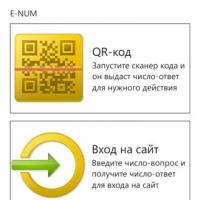 E-NUM для Webmoney: що таке?
E-NUM для Webmoney: що таке?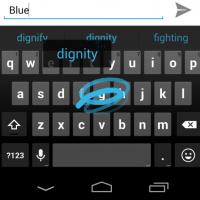 Вибираємо найкращу клавіатуру для телефону андроїд російською Нова клавіатура google
Вибираємо найкращу клавіатуру для телефону андроїд російською Нова клавіатура google Як створити свій канал на YouTube: покрокова інструкція
Як створити свій канал на YouTube: покрокова інструкція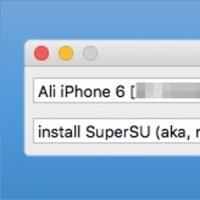 Сторонні клієнти ВКонтакті з режимом «Невидимка» для iOS Додаток вк для айфона як зробити важливими
Сторонні клієнти ВКонтакті з режимом «Невидимка» для iOS Додаток вк для айфона як зробити важливими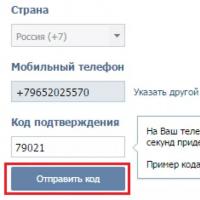 Вхід на іншу сторінку
Вхід на іншу сторінку SMM-просування в соціальних мережах з вогником Що таке розкрутка груп у соціальних мережах
SMM-просування в соціальних мережах з вогником Що таке розкрутка груп у соціальних мережах